Az összes adat átvitele és kezelése iOS-eszközök, eszköz és számítógép, valamint iTunes és eszközök között.
4 hatékony módszer a jelszavak átvitelére az új iPhone 16-ra
Valószínűleg most olyan helyzetben van, amikor ahelyett, hogy élvezné az új iPhone-ját, elakad a kérdés: "Hogyan vigyem át a jelszavaimat egy új iPhone-ra?" Nos, sok iPhone-felhasználó teszi fel ugyanezt a kérdést, és ami a legrosszabb, néhányan nem tudtak biztonsági másolatot készíteni a jelszavaikról! Így a helyzet leküzdése érdekében ez a bejegyzés 4 hatékony módszert gyűjt össze a jelszavak új iPhone készülékre történő átviteléhez. Fedezze fel őket most!
Útmutató lista
Jelszavak átvitele új iPhone készülékre az iCloud kulcstartón keresztül Használja az AirDrop-ot a jelszavak átviteléhez az új iPhone 16-ra Lépések a jelszavak átviteléhez új iPhone készülékre iTunes titkosított biztonsági mentéssel GYIK a jelszavak új iPhone készülékre történő átvitelérőlJelszavak átvitele új iPhone készülékre az iCloud kulcstartón keresztül
Az első módszer az összes mentett jelszó új iPhone-ra átvitelére a használatával iCloud kulcstartó. Az iCloud Keychain az Apple megbízható jelszókezelő rendszere, amelyet jelszavak, hitelkártyák, szállítási információk stb. tárolására terveztek. Ezzel a rendszerrel gyorsan, szivárgás nélkül átviheti jelszavait új iPhone készülékére. Ne feledje, hogy ez a módszer csak akkor működik, ha ugyanazt az Apple ID-t használja mindkét eszközön. Tehát hogyan viheti át a mentett jelszavakat új iPhone készülékekre az iCloud Keychain segítségével? A következő lépéseket kell követnie:
1. lépésRégi iPhone-ján nyissa meg a Beállítások alkalmazást, koppintson a nevére a képernyő tetején, és válassza az „iCloud” lehetőséget. Ezután görgessen lefelé, és válassza a "Kulcstartó" lehetőséget.
2. lépésEzután érintse meg az „iCloud Keychain” váltógombot az engedélyezéséhez, adja meg Apple ID hitelesítő adatait, és várja meg, amíg a rendszer befejezi a végrehajtott folyamatot.
3. lépésMost menjen az új iPhone-hoz, csatlakoztassa az internethez, kapcsolja össze Apple ID-jét, és engedélyezze az „iCloud Keychain” funkciót. Ezután az összes jelszava automatikusan átvitelre kerül.
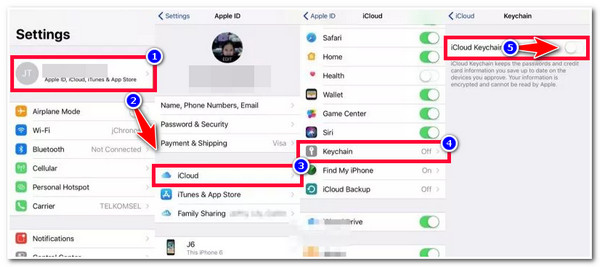
Használja az AirDrop-ot a jelszavak átviteléhez az új iPhone 16-ra
Ennyi! Így viheti át a mentett jelszavakat egy új iPhone 16-ra. Az iCloud kulcstartón kívül használhatja az Apple Földre száll funkció, amellyel átviheti jelszavát régi iPhone-járól az újra. A módszer használata előtt meg kell győződnie arról, hogy mindkét eszközén iOS 11 vagy újabb rendszer fut, és hogy a Bluetooth és a Wi-Fi kapcsolat be van kapcsolva.
Ezenkívül fontos megjegyezni, hogy az iCloud Keychainhez képest az AirDrop csak a jelszavak egyenkénti átvitelét teszi lehetővé. Ez nagyon sok munkát igényel! De az a jó, hogy hatékonyan tudja átvinni jelszavait! Szóval, hogyan viheti át a jelszavakat egy új iPhone 16-ra? A következő lépéseket kell követnie:
1. lépésHozza közelebb mindkét iPhone készüléket, és kapcsolja be a „Wi-Fi” és „Bluetooth” kapcsolatukat. Ezután nyissa meg mindkét telefon "Vezérlőközpontját", navigáljon az "AirDrop" elemre, és kapcsolja be.
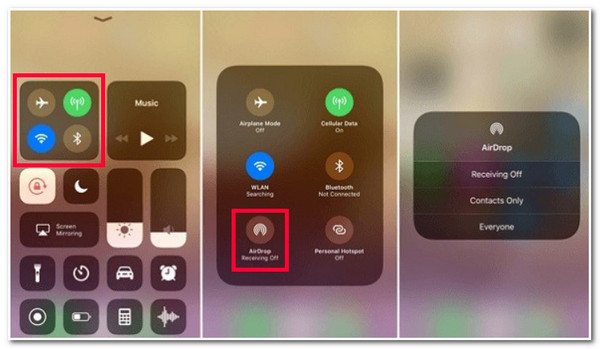
2. lépésEzután lépjen a régi iPhone készülékére, indítsa el a „Beállítások” alkalmazást, válassza a „Jelszavak és fiókok” lehetőséget, majd érintse meg a „Webhely- és alkalmazásjelszavak” gombot. Ezután válassza ki az átvinni kívánt "Fiókjelszót", nyomja meg hosszan, és érintse meg az "AirDrop" gombot.
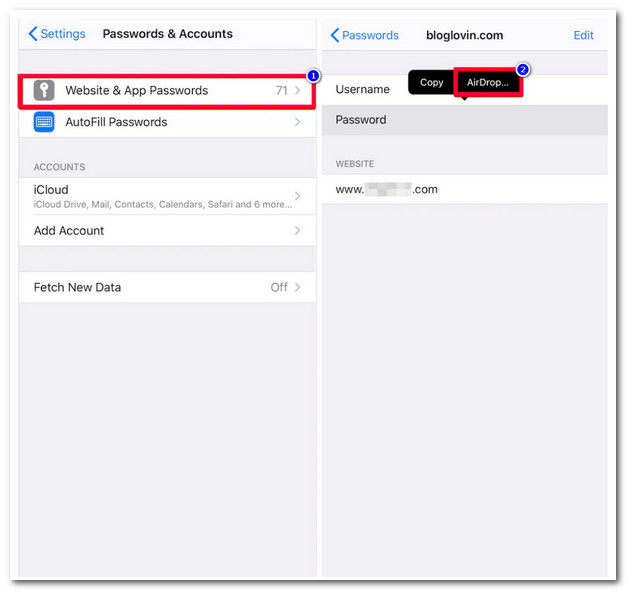
3. lépésEzután új iPhone-ján fogadja el a közelgő fiók jelszavát, amelyet a régi iPhone-jára kíván átvinni.
Lépések a jelszavak átviteléhez új iPhone készülékre iTunes titkosított biztonsági mentéssel
A jelszavak új iPhone készülékre iCloud Keychain és AirDrop segítségével történő átvitelének működőképes módszerei mellett az iTunes segítségével is elvégezheti ugyanezt a feladatot. Csak át kell esnie egy titkosított biztonsági mentési folyamaton a régi iPhone jelszavairól az iTunes alkalmazásba, és át kell vinnie őket az új iPhone-ra. Számítson rá, hogy a régi iPhone összes jelszavas biztonsági másolata nem látható az Ön oldalán, de továbbra is átviheti őket az új iPhone-ra.
Az iCloud Keychainhez és az AirDrophoz képest az iTunes trükkös, és sok időt vesz igénybe a kívánt jelszóátviteli folyamat eléréséhez. De továbbra is ez az egyik legjobb módja a jelszavak átvitelének. Tehát az alábbi lépések bemutatják, hogyan viheti át az összes mentett jelszót az új iPhone 16-ra:
1. lépésTöltse le az iTunes alkalmazás legújabb verzióját számítógépére. Ezután csatlakoztassa régi iPhone-ját a számítógépéhez USB-kábellel.
2. lépésEzután indítsa el az iTunes alkalmazást a számítógépén, és kattintson az iPhone gombra. Ezután válassza ki az „Összefoglaló” lehetőséget, és jelölje be az „iPhone biztonsági másolat titkosítása” jelölőnégyzetet.
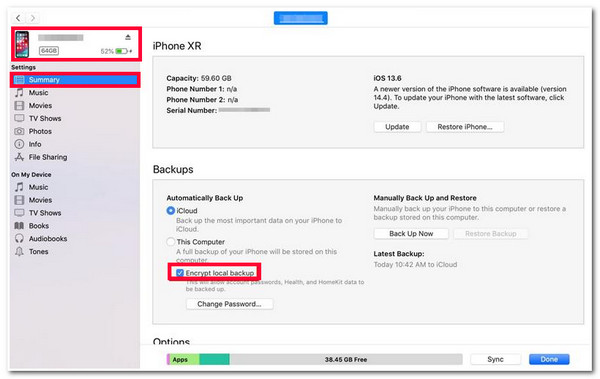
3. lépésEzt követően a rendszer kérni fogja, hogy adjon hozzá jelszót a biztonsági másolathoz. A jelszó hozzáadása után az iTunes automatikusan elindítja a biztonsági mentési folyamatot.
4. lépésEzután jelölje be a „Biztonsági mentés most” gombot, várjon néhány pillanatot, és válassza le a régi iPhone készüléket. Ezután kapcsolja össze új iPhone-ját, válassza ki az iPhone gombot, kattintson a "Biztonsági mentés visszaállítása" gombra, és írja be a korábban beállított jelszót.
Bónusz tippek az adatok biztonsági mentéséhez és visszaállításához az új iPhone 16-on
Ez a 3 legjobb módszer a jelszavak új iPhone 16-ra való átvitelére. Az összes adat (fájlok/jelszavak) átvitele a régi iPhone-ról az újra az egyik legidőigényesebb folyamat. Ha sokkal egyszerűbb módot szeretne az adatok átvitelére egy régi iPhone-ról az új iPhone 16-ra, használhatja a 4Easysoft iOS biztonsági mentés és visszaállítás eszköz! Ezzel az eszközzel hatékonyan biztonsági másolatot készíthet az iPhone összes adatáról a számítógépére, és visszaállíthatja azokat az iPhone 16-ra. Ezenkívül támogatja az iPhone adatainak jelszóval történő biztonsági mentését az adatok védelme érdekében.

Különféle fájlok mentése és visszaállítása, beleértve a médiafájlokat, közösségi adatokat stb.
Az adatok biztonsági mentése és visszaállítása új iPhone, Android, Windows és Mac számítógépére.
Gyorsan és hatékonyan készítsen biztonsági másolatot az összes adatról a régi iPhone-ról az új iPhone 16-ra.
Az összes iPhone készülék és verzió, beleértve a legújabbakat is.
100% Biztonságos
100% Biztonságos
GYIK a jelszavak új iPhone készülékre történő átviteléről
-
Milyen jelszavakat szerezhetek be az iCloud Keychain segítségével?
Az iCloud Keychain szolgáltatásból beszerezhető jelszavak a következők: Safari, valamint az alkalmazás felhasználói nevei és jelszavai, jelszavai, hitelkártya-információi, biztonsági kódok és Wi-Fi jelszavak.
-
Hogyan lehet átvinni az alkalmazásjelszavakat az új iPhone 16-ra?
Alkalmazásjelszavak átviteléhez régi iPhone-járól új készülékére használhatja az iCloud Keychain-t, mivel ez megőrzi az alkalmazások jelszavát. Kövesse a bejegyzés első részében található lépéseket az alkalmazásjelszavak átviteléhez az új iPhone 16-ra.
-
Miért nem tudom átvinni a jelszavamat az új iPhone-omra?
Számos tényező akadályozhatja, hogy jelszavait átvigye az új jelszóra. Ezen tényezők némelyike lehet, hogy az iCloud kulcstartó nem engedélyezett az iDevices eszközén, illetve az iOS nem frissített verziója.
Következtetés
Megvan! Ez a 4 hatékony módszer, amely megmutatja, hogyan viheti át a jelszavakat egy új iPhone 16-ra! Ezekkel a módszerekkel mostantól megszerezheti az összes jelszavát a régi iPhone különböző alkalmazásaiból és beállításaiból. Ha egy sokkal egyszerűbb és problémamentes módszert keres az adatok biztonsági mentésére és visszaállítására iPhone-ján, akkor a 4Easysoft iOS biztonsági mentés és visszaállítás eszköz lenne a legjobb! További információért látogasson el az eszköz hivatalos webhelyére!
100% Biztonságos
100% Biztonságos



